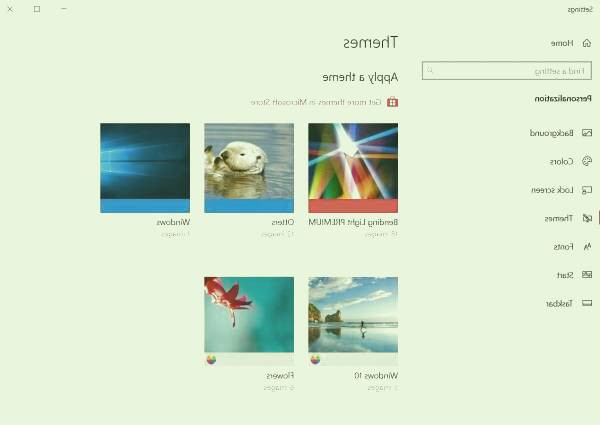بهترین و با کیفیتترین پوستههای ویندوز 10
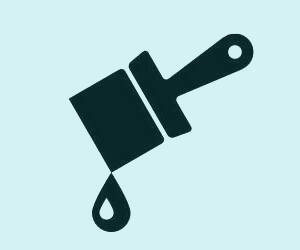
یکی از ویژگی های برجسته و منحصربفرد ویندوز 10، امکان افزودن و پیکربندی انواع مختلف تم های گرافیکی با ده ها طرح و تصویر اسلایدی متنوع است. در این گزارش تخصصی از حوزه علم و فناوری، به بررسی برنامه تم ویندوز 10 و نحوه استفاده کاربران از آن خواهیم پرداخت. این قابلیت به کاربران اجازه می دهد تا محیط بصری و ظاهری سیستم عامل ویندوز را به سلیقه و نیاز خود سفارشی سازی نمایند و تجربه کاربری متناسب با ترجیحات شخصی خود را ایجاد کنند.
دانلود تم ویندوز 10
ویندوز 10 به عنوان جدیدترین و پیشرفته ترین سیستم عامل در جهان شناخته می شود که میلیون ها کاربر در سراسر جهان از آن استفاده می کنند. بدون شک، هر یک از ما تجربه کار با این سیستم عامل را داریم. یکی از ویژگی های برجسته ویندوز، امکان افزودن تم های متنوع است که شامل ده ها تصویر و جزئیات دیگر می باشد. این قابلیت به کاربران امکان شخصی سازی ویندوز را می دهد.
اما اگر شما به دنبال جدیدترین تم های ویندوز 10 با هر نوع علایق و سلایق هستید، با جستجویی ساده می توانید در محیط وب اقدام به دانلود و نصب کنید که گاها برخی از آنها پولی هستند و برخی دیگر هم در قالب maleware!!! بهترین پیشنهادی که ما برای شما عزیزان داریم استفاده از خدمات ارائه شده مایکروسفات می باشد و اگر نمی خواهید اتفاقی برای کامپیوتر شما رخ دهد، در ادامه این گزارش از نمناک شما را با مرجع اصلی بهترین تم های ویندوز 10 آشنا خواهیم کرد. همراه ما باشید.
مجموعه مایکروسافت برای عموم کاربران خود، قابلیتی را در ویندوز 8 و 10 به نام Microsoft Store را ایجاد کرده است که شما می توانید برنامه های مورد نیاز و مختلفی که به دنبال آنها هستید را دانلود و نصب کنید. خوشبختانه در مایکروسافت استور، صفحه ای جداگانه با صدها طرح با علایق و سلایق مختلف به عنوان windows theme ایجاد شده است که شما می توانید از طریق آن اقدام به دانلود جدیدترین تم های ویندوز 10 کنید.
از این رو ابتدا بر روی لینک ذیل کلیک کنید تا وارد مایکروسافت استور شوید ؛
دانلود تم از Microsoft Store
بعد از ورود، با صدها تم ویندوز 10 با طرح های مختلف روبرو خواهید شد که برای دانلود تنها بر روی آنها کلیک کنید.
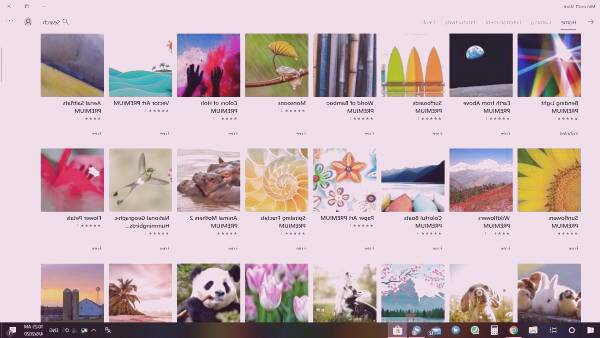
بعد از کلیک بر روی هر تم، صفحه ای جدید برای شما باز خواهد شد که با کلیک بر روی Get می توانید اقدام به دانلود تم مدنظر کنید.
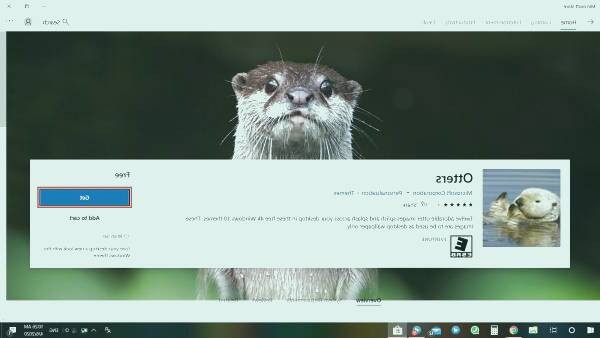
نسبت به دیتا مورد نیاز تم، تم در مدت زمان مشخصی دانلود خواهد شد که بعد از دانلود، گزینه Apply را مشاهده خواهید کرد. بر روی این گزینه کلیک کنید.
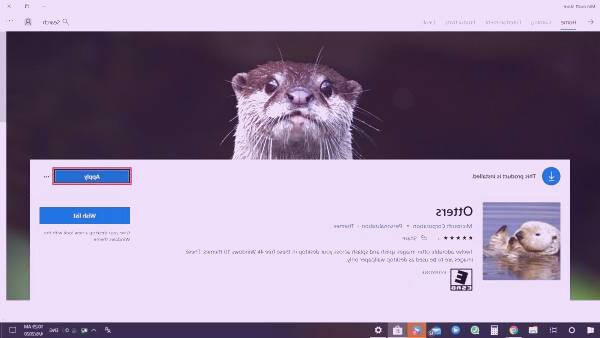
اینک تنظیمات ویندوز 10 برای شما باز خواهد شد که با کلیک بر روی هر یک از تم های موجود در این صفحه، اقدام به تنظیم کردن آن خواهید نمود.